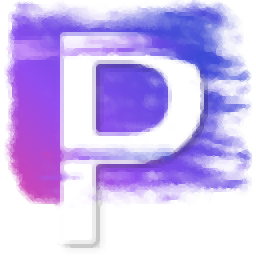
手机扫描下载
应用指数:3 分
类型:电脑应用性质:国外软件版本:v23.0.0.244 免费版大小:808 MB更新:2025-05-14语言:繁体等级:平台:WinXP, Win7, Win8, Win10, WinAll官网:https://www.corel.com/en/
 U盘钥匙(u盘启动锁工具)255 KB电脑应用
U盘钥匙(u盘启动锁工具)255 KB电脑应用
 hpusbfw(hp u盘格式化工具)41.4 KB电脑应用
hpusbfw(hp u盘格式化工具)41.4 KB电脑应用
 SpaceSniffer(磁盘分析软件)1.57 MB电脑应用
SpaceSniffer(磁盘分析软件)1.57 MB电脑应用
 xtreme tuner for ssd(影驰ssd管理工具)78.6 MB电脑应用
xtreme tuner for ssd(影驰ssd管理工具)78.6 MB电脑应用
 badcopy pro(数据恢复软件)40.8 MB电脑应用
badcopy pro(数据恢复软件)40.8 MB电脑应用
 Baisvik Disk Cleaner(磁盘清理工具)2.93 MB电脑应用
Baisvik Disk Cleaner(磁盘清理工具)2.93 MB电脑应用
应用介绍应用截图相关版本网友评论下载地址
Corel painter
2023中文版提供绘图功能,启动软件就可以直接创建新的画布,从而开始绘制新的图像,绘制的时候可以自由设置画笔颜色,让用户可以设计彩色图形,也支持加载本地的图片到软件处理,可以对图片添加滤镜效果,可以抠图,可以裁剪图像,也可以对图像校正颜色效果,支持调整亮度和对比度、使用曲线校正颜色、绘制手绘曲线以调整颜色、指定曲线值以调整颜色、调整色相、调整饱和度和值,对于调整图像效果很有帮助;小编推荐的Corel
Painter 2023中文版可以免费使用,并且支持繁体中文,需要就下载吧。

Corel Painter 2023 中的新增功能
Corel Painter 带您远超传统艺术环境中的可能性。
新增功能!流体喷涂技术
Painter 2023 引入了一种令人兴奋的新流体画笔技术。它提供 Painter 有史以来最平滑的画笔笔迹,在整个笔触中可以看到更大胆、更明显的纸张颗粒。适应性强的流体画笔痕迹可以缓慢积累,无论是否重叠,并提供更自然的绘画和混合体验。
流体绘画对任何专门从事概念、遮罩、漫画、漫画、动漫和其他传统媒体的艺术家都有好处,它允许您控制应用于图层的所有画笔笔触的不透明度。它还提供更自然的上光能力,具有卓越的透明度和不透明度 - 从柔和和到完全不透明。
流体绘画可以与任何使用 Enhanced Cover 方法的画笔一起使用,并且它与 Thick Paint 兼容。Fluid paint 技术还支持默认图层上的 GPU 加速,以实现最佳画笔刷性能。有关详细信息,请参见流体绘制控件。
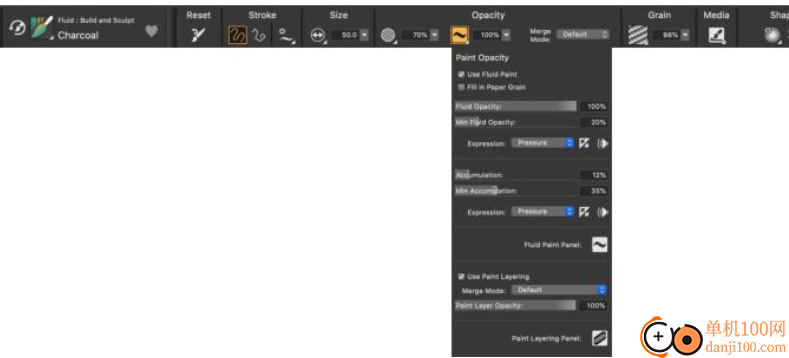
您可以使用属性栏上的 Paint Opacity 弹出按钮来访问最常见的 Fluid 绘制控件。
新增功能!流体画笔
您可以通过尝试 Build and Sculpt 或 Paint and Blend 流体类别中的笔刷变体,直接体验新的流体绘制技术。
使用 Build and Sculpt,您拥有一组非常适合插图、故事板、漫画艺术和漫画的工具。这些画笔非常适合用于形状中的块或填充颜色,它依赖于流体颜料在较低不透明度值下平滑构建的能力。一些流体变体非常适合揭示形状和结构,具有增强的颗粒渲染和潮湿、油腻的感觉,而其他流体变体则会产生更紧密、更抛光的喷枪痕迹。
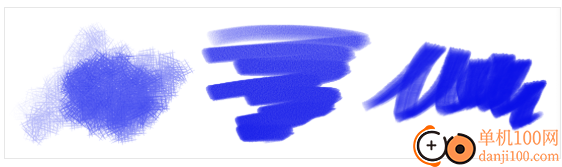
新的“构建和雕刻”流体画笔类别中的画笔笔触示例,包括 Hatch(左)、Oil Sculpt(中)和 Shape Builder(右)。
使用 Paint 和 Blend,有一些画笔具有更传统的感觉,适合插画家、美术家和照片艺术家使用。这些变体在低不透明度下可以平滑地绘画,并且可能会感觉潮湿或油腻。它们还与一系列巧妙地应用油漆混合,以与图层内容进行大量混合。许多流体画笔都配置了改进的纸张颗粒渲染功能。
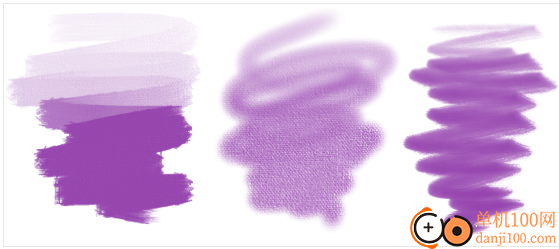
来自新的“绘画和混合”流体画笔类别的画笔笔触示例,包括 Brushy(左)、Grainy(中)和 Dash(右)。
全新和增强!流体纸
您可以从 15 种纸张纹理的集合中,向图稿添加新的高对比度纸张纹理,这些纹理是专门为利用流体颜料的表现力颗粒行为而设计的。

标准艺术家画布、粗糙石膏画布、桑纸和碳纤维纸上的流体画笔笔触(从左上角开始顺时针方向)。
全新和增强!选区可视化
选区是许多艺术家工作流程中不可或缺的一部分,可以具有坚硬、定义的边缘(如矩形框)或具有透明度的更自由形状(如魔棒或画笔笔触选区)。在 Painter 2023 中,颜色叠加已添加到广泛使用的选择工具中,以增强所选区域的可见性。叠加对于具有复杂形状和透明度的选区特别有用,有助于加快选区的创建、编辑和优化。
您可以选择可视化被 “经典” 选框包围的选区,也可以叠加颜色,或同时显示两者。您可以从属性栏上新的“选择视图选项”弹出按钮中快速访问这些设置。Painter 2023 提供两种颜色叠加预设,以及任何所需颜色的自定义预设。例如,如果您的图稿具有红色阴影,则使用叠加颜色会很方便,以便于查看您的选区。此外,新的“选取框阈值”控件允许您调整选区中包含的像素透明度级别,以便您可以准确地在选区中包含不透明度较低的区域。
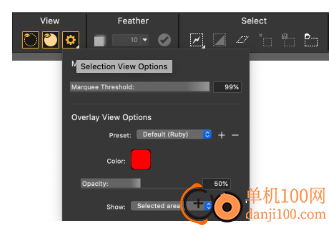
通过新的“选择视图选项”弹出按钮,可以更快、更轻松地自定义选择的可见性。
Painter 2023 使这些控件可从属性栏、菜单、导航器和 Canvas 命令栏轻松获得,以满足您的工作偏好和经验水平。创建自定义调色板或为常用工具和命令分配键盘快捷键也很容易。有关更多信息,请参阅查看选择。
增强!选择画笔
选区画笔将 Painter 画笔引擎的多功能性引入艺术家的选区工作流程中。对于 Painter 2023,更新的选区属性栏可以更快地访问形状和纹理数组。您可以立即更改捕捉的笔尖形状,或添加流图以增强画笔笔触纹理。此外,为了响应 Painter 艺术家的反馈,新的键盘快捷键可让您在加法或减法选择模式之间即时切换,从而减少查找控件的时间,将更多时间花在手头的任务上。有关更多信息,请参阅通过绘画选择区域.
新增功能!Color Selection 选项
在 Painter 2023 中,您现在可以使用选择画笔从任何文档中选择颜色范围。您可以为任何选择画笔启用颜色选择,也可以从四种新的预设颜色选择画笔变体中进行选择。您可以在要根据容差范围选择的颜色区域上绘画,类似于使用魔棒工具。您可以通过设置每个特征的容差来调整颜色的包含和颜色亮度。为了适合特定样式,可以选择平滑的消除锯齿边缘(用于从较柔和的传统图稿中选择颜色)和坚硬的锯齿边缘(用于精确的漫画风格图稿)。颜色选择是使用 Painter 的蒙版和颜色调整功能的绝佳补充。有关更多信息,请参阅通过绘画选择颜色.
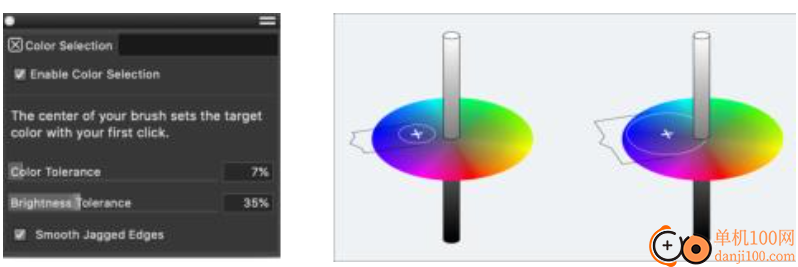
新的“颜色选择”面板允许您控制画笔笔触中包含的颜色。
增强!选择工作流程
Painter 2023 通过各种优化提供更流畅、更可预测的选择体验。套索选区和多边形选区工具的新光标,可以更轻松地连接选区选框上的点。属性栏已经过修改,可重置和记住设置,这是一项有用的增强功能,可加快您的选择工作。此外,新的“选择函数”弹出按钮提升了关键命令和修改,例如增强的一键式羽化和更大的最大大小,因此它们始终触手可及。
对于选择密集型任务,您还可以选择在工作区中打开“选择”面板,以减少选择功能的单击次数,例如保存、加载、反转、修改等。此外,您现在可以一步从选区创建蒙版,这是 Painter 用户经常提出的要求。

属性栏上新增的“选择函数”弹出按钮将最常用的选择命令和修改放在您的指尖。
使用 Painter 2023 时,只需在文档周围移动选区(x/y 位置)也更加可靠。此外,我们还解决了艺术家报告的在选区中使用透明渐变时出现的问题,这提供了更大的创意可能性。
增强!上光刷
玻璃画笔变体已更新为使用 Enhanced Cover 方法,这使您可以将它们与流体喷涂一起使用。这使“玻璃”画笔可以访问“流体绘制”弹出按钮和属性栏,从而允许您启用和调整相关设置,例如“填充纸张颗粒”、“流体不透明度”、“累积”、“绘制分层”等。
增强!Dropper (吸管) 和 Paint Bucket (油漆桶) 工具
在 Painter 2023 中,Dropper 和 Paint Bucket 工具会记住您在应用程序启动之间上次使用的设置,从而更轻松地从上次中断的地方继续。
增强!图层可见性
作为对用户反馈的响应,Painter 2023 允许您选择是否在 Undo Levels (撤消级别) 中包含对图层可见性的更改。您可以在重新组织的 Preferences-General 对话框中轻松设置和忘记此选项。
增强!置入图像
当您在 Painter 2023 中使用“文件-置入”命令时,新的“居中图层”选项可以轻松地将图像精确地放置在您想要的位置。
增强!具有透明度的渐变
当您使用具有透明度的渐变时,您将在 Painter 2023 中看到沿渐变的更平滑、更自然的过渡。
增强!画笔大小调整
当您在 Wacom 或其他常用绘图板上使用括号键或触摸转盘逐步调整画笔大小时,Painter 2023 可提供响应速度更快的性能。
增强!拾取底层颜色
“拾取底层颜色”按钮现在适用于“厚涂料”图层,因此您可以将其与 Compatible Thick Paint 类别中的画笔一起使用,以获得更流畅的工作流程。请注意,“毛刷”、“厚漆”和“调色刀厚漆”类别中的画笔不会从底层图层中拾取颜色。
一、绘画功能
选择绘画工作流程、画笔跟踪和校准、探索绘画媒介、使用画布和图层、显示参考图像、清理画布、设置绘图光标
二、颜色管理
Corel Painter允许您在创建或打开图像或将图像放置在文档中时管理颜色。颜色管理控件有助于确保在处理来自各种来源(如Adobe photoshop或数码相机)的图像时,颜色保持一致。此外,您可以在保存文档时通过在文件中嵌入颜色配置文件来将颜色信息存储在文档中。
三、使用曲线校正颜色
Corel Painter允许您通过使用曲线调整图像中颜色分量的相对量来校正颜色。您可以一次调整红色、绿色、蓝色或所有三种颜色分量的曲线。单独修改曲线对于纠正不需要的偏色非常有用。曲线描述了如何调整输入颜色值以创建输出(校正)颜色值。
四、水彩
Corel Painter具有不同的工具和控件,可以让您产生自然的水彩效果。这些工具包括存储在以下画笔类别中的水彩画笔。
1、真正的水彩
Real水彩画笔允许您以非常逼真的方式将颜料涂在纸上。它们包括画笔控制选项,允许您精确控制水和纸张的交互。Real水彩画笔应用于水彩图层。
2、颜料水彩
颜料水彩画笔旨在产生自然的视觉效果。它们包括画笔控制选项,允许您控制颜色扩散以及一些水和纸张的交互。颜料水彩画笔被应用于水彩图层。
3、条纹水彩
边缘水彩画笔允许您直接将水彩效果应用于画布或默认层,而不需要水彩层。然而,边缘水彩的画笔控制选项是有限的。
五、粒子刷
粒子画笔是受物理启发的画笔,为您的艺术品赋予独特的外观和感觉。它们从中心点发射粒子,粒子在画布上移动时绘制线条(路径)图案。
可以使用“粒子”笔刷控件精确控制粒子路径,也可以在笔划移动中引入随机性。当您调整每个笔刷变体的参数时,粒子笔刷能够进行广泛的创造性变化。
此外,您可以通过选择“新建笔刷”工作区布局来简化工作流程,该布局显示了粒子笔刷的调色板。
1、启动Corel Painter 2023就可以直接安装软件,点击下一步
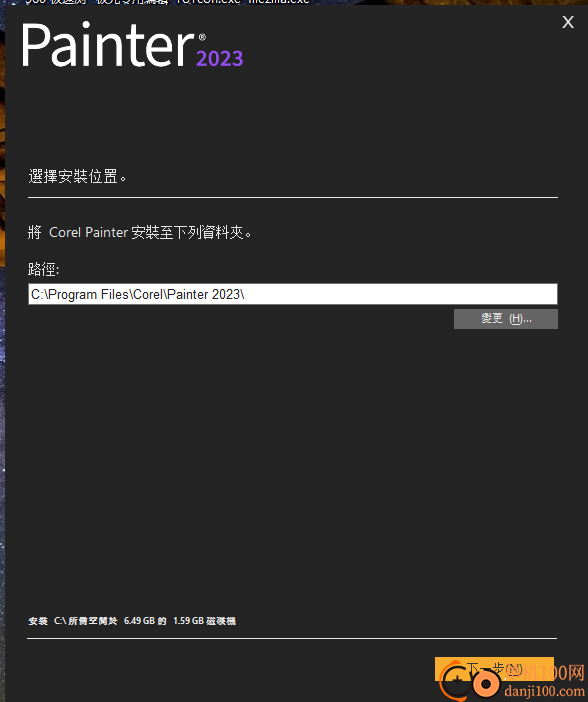
2、弹出协议信息,直接拖动协议到最后,点击agree同意协议
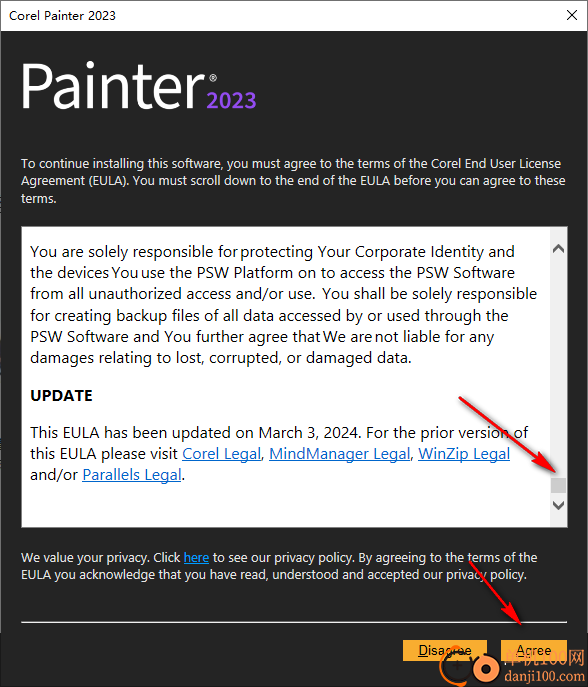
3、弹出登录界面,直接关闭这个界面就可以完成安装

4、将两个dll补丁复制到软件的安装地址替换

5、继续将两个补丁复制到“PASMUtility > v1”文件夹替换
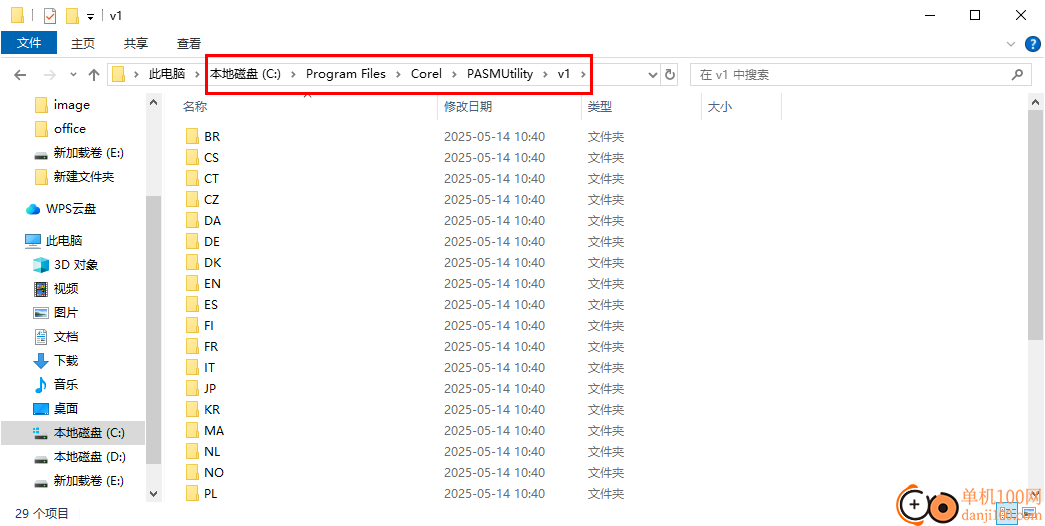
6、打开Resources-23.0文件夹,将CT文件夹和EN文件夹的名字相互替换,可以先将CT文件夹名字修改为CT123,随后将EN文件夹名字修改为CT,将CT123修改为EN
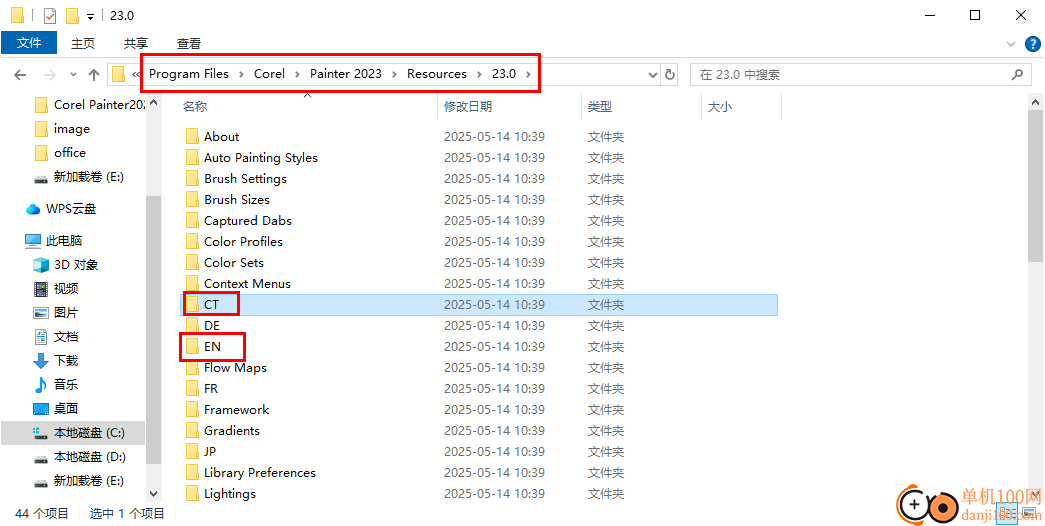
7、打开软件就可以正常使用,可以在软件界面新建画布,在软件左侧就可以使用相关的工具绘图

8、新增影像界面如图所示,可以设置画布的大小,可以设置画布彩色
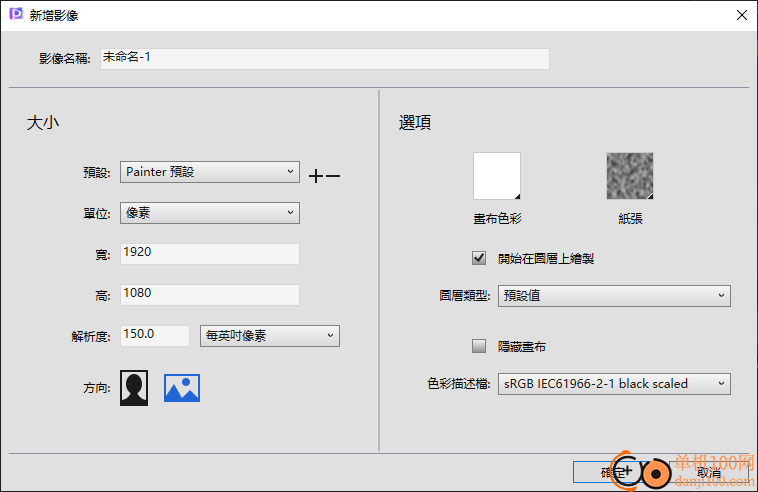
9、档案设置界面,可以查看最近的文件,可以打开范文,可以仿制图像
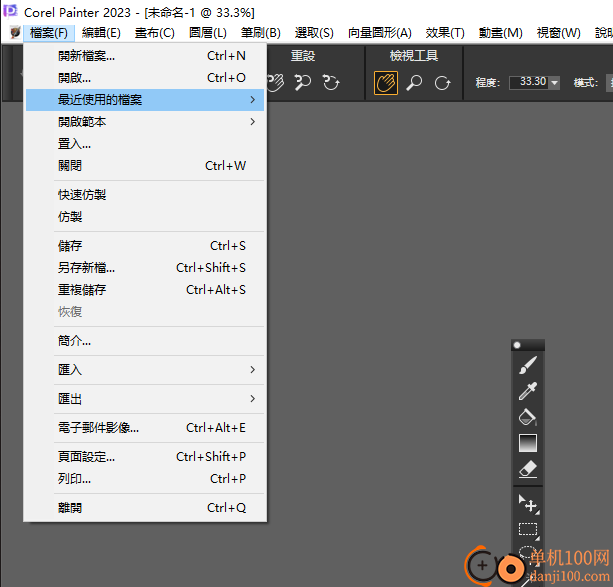
10、编辑功能如图所示,可以淡化文件,可以复制文件,可以粘贴内容
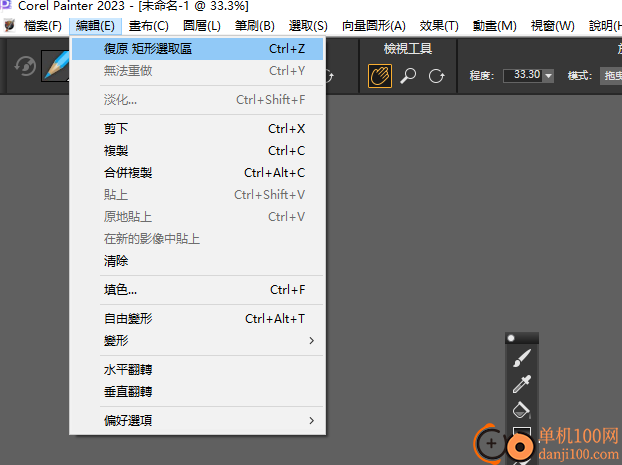
11、画布设置界面如图所示,可以修改画布大小,可以旋转画布,可以设置新的尺寸
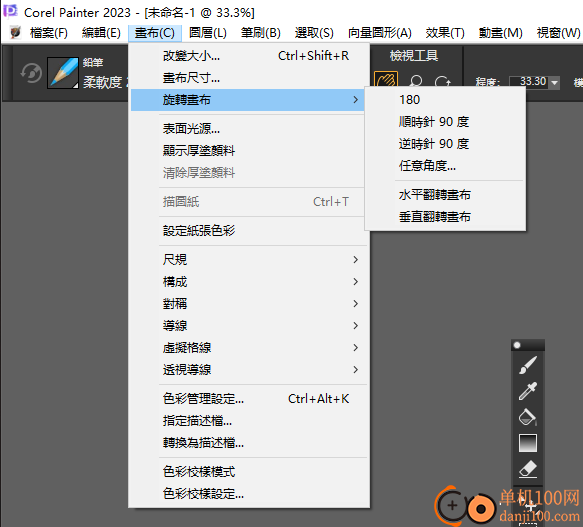
12、说明文档查看,可以打开说明主题,可以查看软件的使用手册
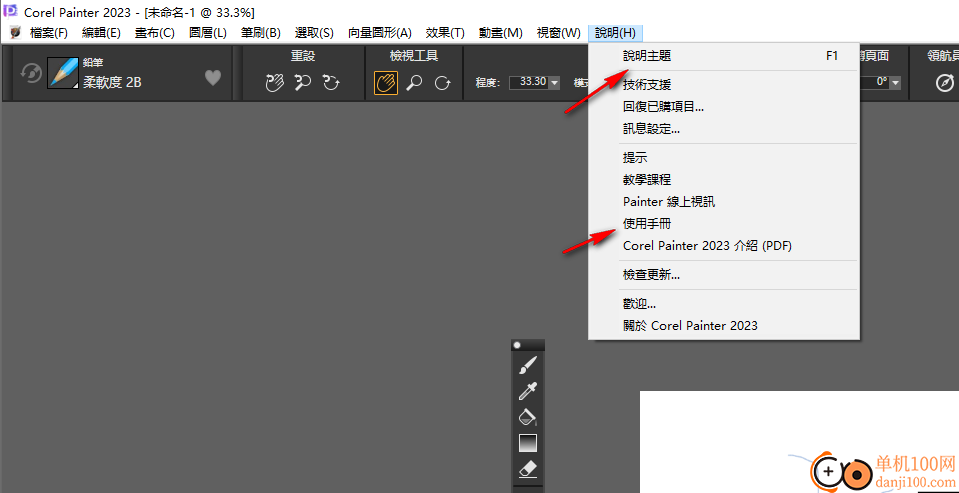
13、效果设置功能
糾正色彩..
調整色彩..
調整選取的色彩..
亮度/對比..
等化..
負片
比對面板..
極色化.
視訊標準色彩..
使用色彩集極色化
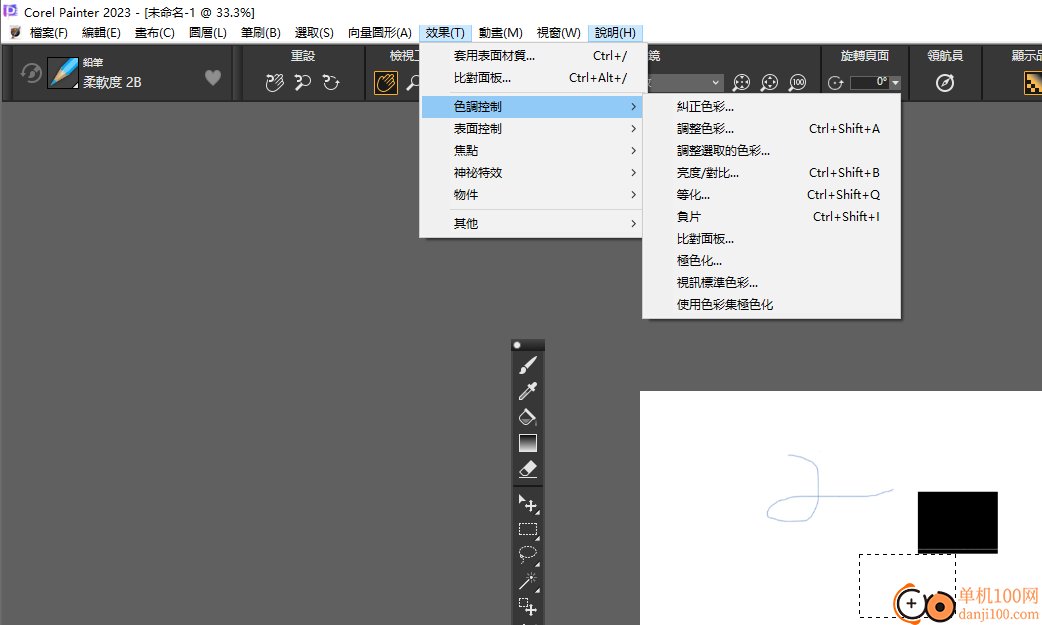
应用智能模糊
智能模糊效果通过平滑颜色和清晰细节来柔化图像的外观。该效果产生的结果类似于应用柔和的笔触。您可以使用“智能模糊”快速将绘画效果应用于图像

应用摄影机运动模糊
相机运动模糊效果会产生类似于长时间曝光时推搡相机所得到的模糊效果。对于在深色背景上显示灯光的图像,它特别有效。
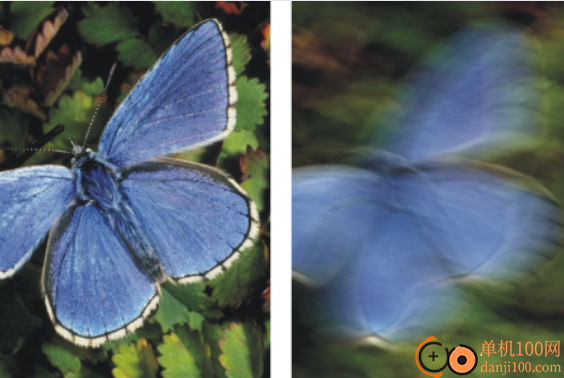
应用缩放模糊
此效果通过放大或缩小区域来创建模糊。离缩放点的距离越大,图像就越模糊。这种效果可以让你注意到图像的特定区域

创建增长模式
生长效果从中心点生成树枝状设计,并将其添加到图像中。这些设计类似于树木的建筑效果图。
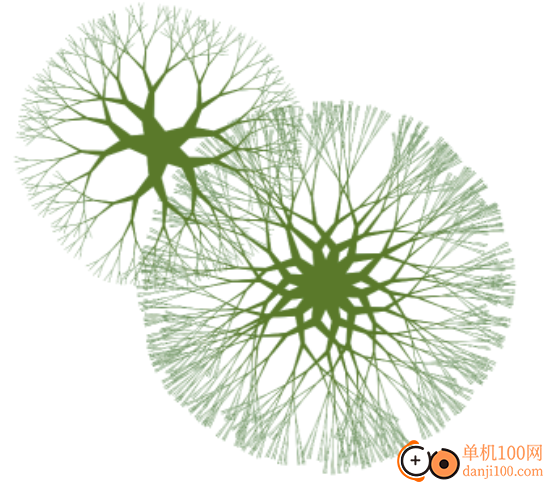
应用预设照明效果
Corel Painter包括一系列可以应用于图像的预设照明效果。照明效果允许您快速更改图像照明的强度或方向。您可以在不进行任何更改的情况下应用预设的照明环境,也可以将其用作自定义照明的起点

使用纸张创建表面纹理的步骤
您可以通过合并纸张纹理为图像添加纹理。这允许您为笔触赋予深度外观。Corel Painter使用纸张表面和纹理来产生效果。您可以选择特定的纸张纹理,或者默认情况下Corel Painter将当前选定的纸张纹理应用于图像。
如果要尝试该效果,请在应用该效果时保持“论文”面板打开。通过这种方式,您可以切换到不同的纸张并修改纸张控件

使用3D笔触创建纹理
将三维笔划应用于图像的步骤
通过将3D笔触效果应用于图像,可以创建纹理笔触的错觉。要使用此效果,您需要克隆图像,使用克隆器将笔划应用于克隆,然后将效果应用于图像。然后,Corel Painter使用克隆源和图像之间的亮度差来生成纹理。
将3D画笔方法应用于图像之前(左)和之后(右)的图像示例
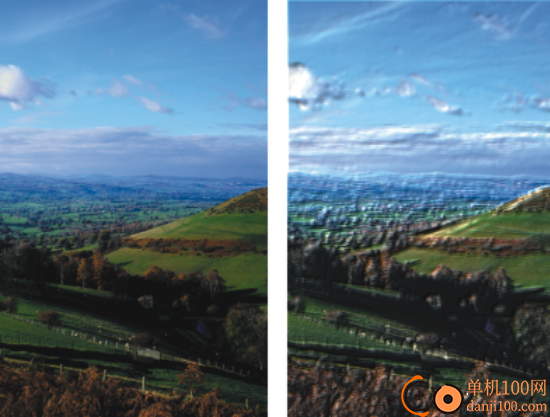
如果使用此方法,克隆上的笔划外观将决定最终3D笔划的逼真程度。所以,在绘画之前,你可能想设置一个更复杂的画笔。例如,您可以将纸张纹理应用于笔划。许多画笔变体在笔划中自动显示纸张纹理。
具有纸张纹理的3D笔触示例

您可以在首次创建图像时应用纸张纹理,然后在其上绘制或绘制,为您的笔触制作纹理画布。但是,纹理是可擦除的,因此您可能不会在文档表面上得到相同的纹理。通常,在制作艺术品的最后一步,您会添加纸张纹理。
您还可以使用高级画笔设置来制作逼真的笔触。例如,您可以使用“笔刷加载”选项在绘制笔划时移动基础颜色。有关详细信息,请参见使用笔刷加载。您还可以应用其他设置,如“出血”,或调整画笔大小以创建复杂的笔触。有关详细信息,请参见使用笔刷控件调整笔刷。
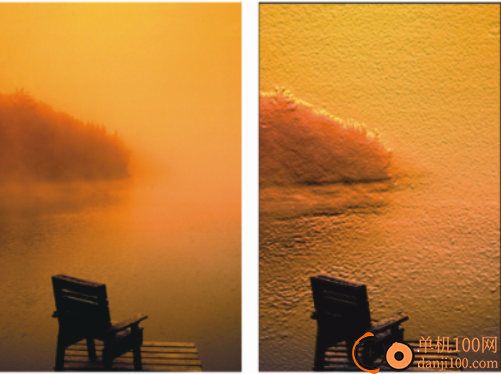
应用画笔加载(左)和出血(右)设置的3D画笔笔划示例
用纹理画画
显示或隐藏纹理显示
控制纹理可见性
反转纹理的步骤
纹理绘画允许您通过获取源图像的颜色和亮度分量(纹理),并使用不同的画笔方法将它们转换到另一个表面(您的绘画)上来为项目添加纹理。纹理绘制使用以下任何类型的画笔:圆形、计算圆形、捕获、单像素、动态散斑闪光和粒子类型(流、重力和弹簧)。

您可以在屏幕上显示纹理的表示,以帮助您移动它、精确定位它,并相对于底层笔划或图像操纵它。此外,您可以控制通过纹理看到多少底层图像。如果你不想看到纹理,或者它模糊了你的绘画能力,你可以隐藏它。
您可以使用属性栏上的控件快速调整纹理的可见性。(1)显示纹理按钮;(2)可见性滑块。
在应用纹理之前,您可以修改其外观以适应您的构图和概念。

从左到右:原始纹理;扭曲后的纹理;纹理被混合到模型中。埃里克·霍尔曼的模特。
应用纹理时,可以指定纹理笔刷如何与以前应用的笔划交互
清除过滤器
画笔滤镜允许您仅显示手头创意任务所需的画笔。例如,可以应用“厚绘制兼容”过滤器,仅显示“厚绘制”和“厚绘制兼容性”笔刷,并从“笔刷选择器”中隐藏所有其他笔刷。
Corel Painter提供多种画笔滤镜:我的收藏夹、画家大师、邮票、水彩兼容、厚漆兼容和克隆。要微调画笔选择,可以同时应用两个或多个过滤器。例如,您只能显示您最喜欢的水彩兼容画笔。

应用一个或多个画笔过滤器来隐藏不需要的画笔类别和画笔。
您可以清除一个或多个过滤器以扩展画笔选择,也可以清除所有画笔过滤器以显示活动画笔库中的所有画笔。
均衡颜色
Corel Painter包括各种均衡图像的选项。均衡涉及通过重置最暗和最亮的点来增加对比度,然后将值均匀分布在这两个点上。
您可以通过自动或手动调整图像中的黑白点来产生均衡效果。
您还可以使用“均衡”效果来均衡图像。此效果允许您调整对比度、调整黑白点,并将亮度级别分布在整个可用级别范围内。此外,您可以通过创建显示每个亮度级别值的像素数的直方图,然后调整这些值来均衡图像。均衡效果还允许进行伽玛调整,在不改变高光或阴影的情况下使图像变亮或变暗。

使用触控笔与鼠标
使用鼠标时调整压力、倾斜和方位
使用鼠标时调整指轮设置
总体而言,触控笔比鼠标提供更多的控制和交互性,因为它允许您的手和画笔作为一个整体流畅地工作,从而为您提供响应速度最快的数字绘画体验。虽然鼠标是一种很好的指针设备,但它并不是特别方便绘画。鼠标只能在平面的二维表面上移动。另一方面,平板电脑手写笔能够感应您的手腕、手和手臂的运动。这为您提供了真实的感觉、准确性和控制力。
Corel Painter 可让您生成逼真的画笔笔触,这些笔触可以淡入和淡出;更改大小、不透明度和角度;并根据触笔输入数据(如速度、方向、压力、喷枪指轮、倾斜和方位)进行穿透。
可以将画笔设置(如大小、不透明度和角度)链接到触笔输入数据(如速度、方向、压力、喷枪指轮、倾斜和方位)。有关将画笔设置链接到触笔输入控件的更多信息,请参阅表达式设置。
如果您没有触笔,则可以调整鼠标,使其模拟触笔压力、倾斜度、方位和指轮设置。有关详细信息,请参阅鼠标控件。
压力
许多 Corel Painter 画笔都会响应画笔压力。根据变体设置,较大的画笔压力可以增加画笔笔触的宽度、颜色的渗透或其他效果的程度。Corel Painter 喷枪还响应 Wacom Intuos 喷枪上的指轮,模拟调整喷墨量的指针控制。
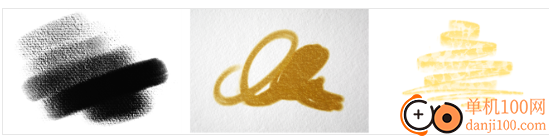
当您使用压感触笔或数位板时,您应用的压力大小将控制描边的不透明度和宽度。
理论上,鼠标没有压力信息,因为鼠标按钮要么是“打开”(按下按钮),要么是“关闭”(松开按钮)。但是,使用 Corel Painter 可以模拟画笔压力。如果将鼠标与 Corel Painter 一起使用,则可以通过调整属性栏上的大小、不透明度和颗粒来补偿压力信息的缺失。例如,降低不透明度或颗粒度可以产生与使用触笔更轻地按压相同的结果。
倾斜
某些画笔变体对画笔倾斜(握住画笔与垂直的距离)做出反应。
倾斜会显著影响画笔笔触。如果您得到意外的结果,尤其是使用毛刷型画笔或喷枪,您可以尝试减少触控笔的倾斜度。极端的倾斜角度通常是不可取的。
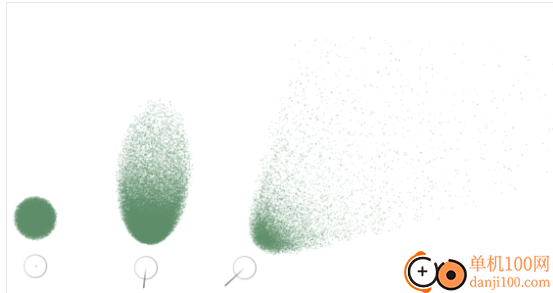
对倾斜做出反应的喷枪变体示例。(左)触控笔垂直于平板电脑,(中间和右侧)不同程度的倾斜会产生不同的标记。

标记的宽度会随着您更改触笔的倾斜度而变化。当您笔直向上握住触笔时,您会得到一条细线;当您开始倾斜触控笔时,线条会变得更粗。
轴承
笔方位(触笔指向的指南针方向)允许您使用倾斜触笔的旋转方向来改变画笔笔迹。
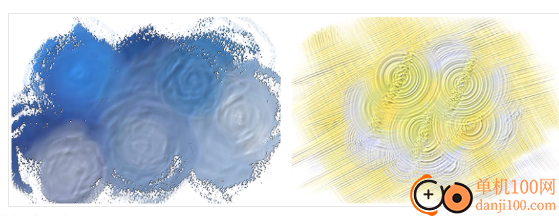
受笔方位影响的画笔笔触示例
轮子
Corel Painter 喷枪对 Wacom Intuos 喷枪上的指轮做出响应,模拟用于调整喷墨量的指针控制。
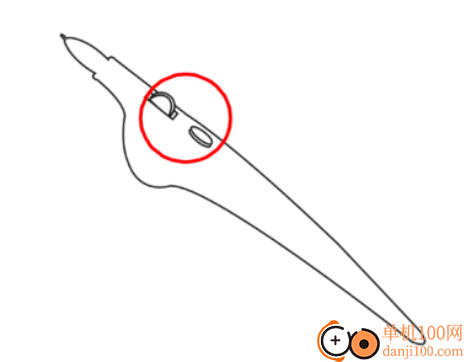
与真实喷枪上的指针控件一样,指轮控件可以调整喷枪流量,即喷枪笔触应用的媒体量。
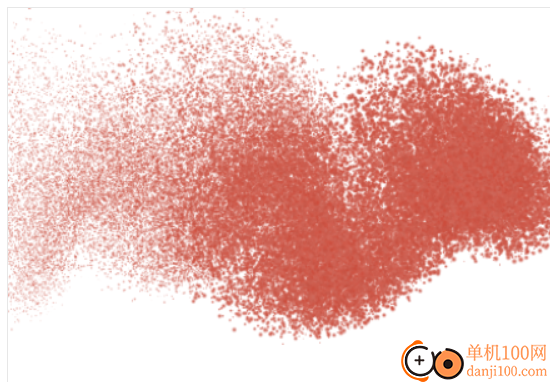
某些 Corel Painter 喷枪利用了触笔指轮控件。
桶旋转
如果您有支持 360 度桶形旋转的平头 Intuos Art Pen,则可以根据触笔的旋转来改变画笔笔触。

当您旋转 Intuos Art Pen 的笔杆时,平刷会跟随笔的旋转,您可以创建宽或窄的笔触。
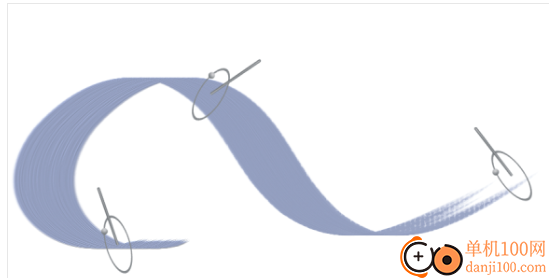
沿着增强的画笔重影的外圆出现的点表示钢笔旋转。
方向
画笔笔触可以响应画笔的移动方向。

As you change the stroke path, the fur hairs change direction.
Velocity
Brushstrokes can vary in response to the rate at which the pen moves across the tablet.

具有低速度(左)和高速度(右)的画笔笔触
随机
您可以随机调整画笔笔触以产生更逼真的结果。随机性有助于绘画的美感,因为自然结构中会出现微小的不规则性。

具有随机性(右)和无随机性(左)的画笔笔触
应用截图

相关版本
多平台下载
猜您喜欢换一换
 腾讯视频pc客户端
腾讯视频pc客户端 腾讯应用宝pc版
腾讯应用宝pc版 qq音乐pc端
qq音乐pc端 优酷视频pc客户端
优酷视频pc客户端 谷歌浏览器正式版/稳定版(Google Chrome)
谷歌浏览器正式版/稳定版(Google Chrome) 夸克浏览器PC版
夸克浏览器PC版 微信PC客户端
微信PC客户端 搜狗输入法PC版
搜狗输入法PC版 360极速浏览器pc版安装包
360极速浏览器pc版安装包 微信输入法pc端
微信输入法pc端 Wps Office PC版
Wps Office PC版 百度输入法pc客户端
百度输入法pc客户端 360安全浏览器PC版
360安全浏览器PC版 酷我音乐盒pc版
酷我音乐盒pc版
查看所有0条评论>网友评论
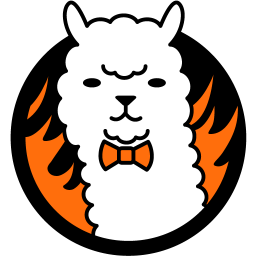 firealpaca(电脑绘画软件)
firealpaca(电脑绘画软件) Lunacy(矢量UI平面设计工具)
Lunacy(矢量UI平面设计工具) ArtRage Vitae(绘画软件)
ArtRage Vitae(绘画软件)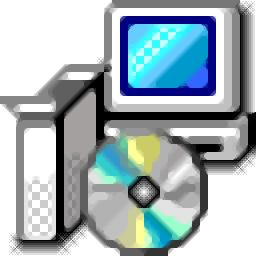 Drawpile(多人在线同屏绘画软件)
Drawpile(多人在线同屏绘画软件)  腾讯视频pc客户端90.95 MB电脑应用
腾讯视频pc客户端90.95 MB电脑应用
 3DMark 11 Developer Edition(电脑跑分软件)271 MB电脑应用
3DMark 11 Developer Edition(电脑跑分软件)271 MB电脑应用
 sound lock音量控制工具382 KB电脑应用
sound lock音量控制工具382 KB电脑应用
 消防融合通信PC客户端154.09 MB电脑应用
消防融合通信PC客户端154.09 MB电脑应用
 e2eSoft VSC虚拟声卡软件1.83 MB电脑应用
e2eSoft VSC虚拟声卡软件1.83 MB电脑应用
 Rolling Sky Remake电脑版(滚动的天空自制器)36.00 MB电脑应用
Rolling Sky Remake电脑版(滚动的天空自制器)36.00 MB电脑应用
 giwifi认证客户端9.04 MB电脑应用
giwifi认证客户端9.04 MB电脑应用
 消防融合通信PC客户端154.09 MB电脑应用
消防融合通信PC客户端154.09 MB电脑应用
 山东通pc端614.12 MB电脑应用
山东通pc端614.12 MB电脑应用
 3DMark 11 Developer Edition(电脑跑分软件)271 MB电脑应用
3DMark 11 Developer Edition(电脑跑分软件)271 MB电脑应用
 4DDiG DLL Fixer(DLL全能修复工具)16.2 MB电脑应用
4DDiG DLL Fixer(DLL全能修复工具)16.2 MB电脑应用
 Rolling Sky Remake电脑版(滚动的天空自制器)36.00 MB电脑应用
Rolling Sky Remake电脑版(滚动的天空自制器)36.00 MB电脑应用
 鲁大师
鲁大师 驱动软件
驱动软件 电脑浏览器
电脑浏览器